Nintendo Switch キャリングケース、「あつまれ どうぶつの森エディション」〜たぬきアロハ柄〜(画面保護シート付き)の「フォトレビュー」
そして「保護フィルムの貼り方・注意点」に関して説明していきます。
先日購入したNintendo Switch あつまれ どうぶつの森セット(以下スイッチ)。
一緒にキャリングケースも購入してしまいました。
もちろん、任天堂の純正。保護フィルム付きです。
↓「ニンテンドー スイッチ どうぶつの森セット開封」はこちら↓

前回はスイッチ本体の開封を行いましたので、
今回はキャリングケースの「外観」や「保護フィルムを貼る際の注意点」など詳しく見ていきましょう。
↓「本当に役立つ周辺機器・アクセサリー」はこちら↓

目次
Nintendo Switch キャリングケース、「あつまれ どうぶつの森エディション」の外観
こちらがNintendo Switch キャリングケース「あつまれ どうぶつの森エディション 〜たぬきアロハ柄」(画面保護シート付き)です。
お値段税込み2,728円で、ノーマルのキャリングケースのデザインをどうぶつの森仕様に変更したキャリングケースです。
パッケージの側面には、スイッチと同じくたぬきちがいます。
反対側は、スイッチとキャリングケースを組み合わせた見本の写真がプリントされています。
ちなみに、スプラトゥーン2仕様もあります。
それではさっそく、中身を開封していきましょう。
中身は
・キャリングケース
・保護シート (保護フィルム)
・ゴミ取りシール
の3点です。
キャリングケースは、
・ゲームカード5枚
・ジョイコンストラップ2個
を収納できる仕切りパット付きで、本体を立てかけるためのスタンドとしても使用が可能です。
こちらがそのキャリングケース。
裏と表でデザインが変わっており、
ハワイアンなアロハ柄を裏表で楽しむことができます。
キャリングケースの開け締めはジッパーで行う一般的なもので、
開封部分は上記の写真のようになっています。
裏表をひっくり返してみました。
こちらは背景が白を基調としており、爽やかな印象です。
以上、キャリングケース 「あつまれ どうぶつの森エディション」の外観をご紹介しました。
次は実際にキャリングケースを開けていきます。
Nintendo Switch キャリングケース、「あつまれ どうぶつの森エディション」を使ってみた
キャリングケースを開けてみると、このような作りになっています。
ゲームカード5枚とジョイコンストラップ2個を収納できる、仕切りパットがすでに見えています。
仕切りパットは立体的な作りとなっており、伸ばすと上記の写真のような状態に。
立てかけるとこのような状態になります。
横からみるとこう。
後ほど実際に写真をご紹介しますが、
仕切りパットがスイッチのスタンドにもなる多機能な作りとなっています。
それでは実際にスイッチとキャリングケースを組み合わせて使ってみましょう。
キャリングケースはちょうどよい大きさに仕上がっており、
特にスイッチを入れるのにキツすぎるとか、広すぎるといった不満はありません。
スイッチ本体のスタンドを使ってみると、このような感じです。
背面から移すとこう。
まあキャリングケースの仕切りパットがスタンドになるため、
スイッチ本体のスタンドを使う機会はそれほど多くはないと思います。
ただキャリングケースが十分な大きさで作られていることだけ確認して頂ければ幸いです。
それではお待ちかねの、キャリングケースの仕切りパットでスイッチを立て掛けた写真です。
後ろから移すとこのような感じ。
悪くはないですよ。安定しています。
実際はジョイコンを外して操作すると思われるので、
外した状態がこちらです。
いかがでしょう。
けっこう良い感じではないでしょうか?
もちろん液晶の手前にケースが視野に入るため多少集中力が削がれてしまうかもしれませんが、
ノートパソコンで動画を視聴するようなものなので、慣れればそれほど気にならないかなと個人的に感じています。
以上、キャリングケースをご紹介しました。
ここからは同梱されている、保護シートの使い方を見ていきます。
Nintendo Switchに「保護フィルム」を貼る際の注意点
Nintendo Switch キャリングケース「あつまれ どうぶつの森エディション 〜たぬきアロハ柄」には、「画面保護シート」が付いています。
いわゆる、保護フィルムと呼ばれているものです。
スマートフォンやニンテンドー3DSで保護フィルムを使っていた方にとっては、当たり前の存在ですね。
キャリングケースを買えば保護フィルムが付いてくるので、このセットはお買い得です。
キャリングケースにはその保護フィルムの他、「ゴミ取りシール」も付いているので、
そちらを使ってスイッチにフィルムを貼っていきます。
ちなみに今回は、
保護フィルムを貼るためのサポートとして
・ブロワー
・東レ Tablet トレシー
を用意しました。
絶対に必要というわけではないですが、
保護フィルムを貼った後、指紋やホコリを落とすのに力を発揮してくれます。
↓「東レ Tablet トレシー レビュー」はこちら↓

キャリングケースに付属する「ゴミ取りシール」は、上記のようなものが2枚入っています。
市販のセロハンテープでも良いですが、あまり粘着力が強いとテープが液晶に付くのでご注意ください。
それでは実際に保護フィルムを貼っていきましょう。
流れとしては、
①保護フィルムの大きさを確認する→スイッチの上に載せる。
②ゴミ取りシールで、ディスプレイの汚れを取る
③保護フィルムの下半分だけ、スイッチに貼り付ける
④ゴミ取りシールで、ディスプレイ上部の汚れを取る
⑤保護フィルムの上半分を、スイッチに貼り付ける。
⑥空気を抜く
という感じです。
一応キャリングケースのパッケージにも、保護フィルムの貼り方が解説されています。
貼り直しも可能ですが、
保護フィルムを剥がすのに結構苦労するため、一発でうまく貼ってしまいましょう。
さて、まずは「①保護フィルムの大きさを確認する→スイッチの上に載せる」ですが、
スイッチは液晶側に穴が2つ空いているので、そちらを下にしましょう。
この穴はスピーカーなので、保護フィルムも予めこちらを塞がないように一部がカットされています。
保護フィルムをどのようなバランスで貼っていくか、
スイッチの上に保護フィルムを置いてバランスを確認してみてください。
保護フィルムを貼るバランスを確認したら、
次に②ゴミ取りシールで、ディスプレイの汚れを取ってください。
それが終わったら、③保護フィルムの下半分だけスイッチに貼り付けてください。
比較的下半分の貼り付けは簡単ですが、
上半分の貼り付けは、大変です。
下半分の貼り付けが終わったら、改めて④ゴミ取りシールでディスプレイの汚れを取るようにしてください。
右利きの人は右側。左利きの方は左側のベゼルの掃除を意識しましょう。
青いはく離フィルムですが、
上部分はこのような感じで剥がしていきます。
適宜、ゴミ取りシールで汚れを取り除くようにしましょう。
はく離フィルムを剥がす際に、薬指や小指でディスプレイを汚してしまうことが多々あります。
そして最後に、保護フィルムを貼るのが苦手な方に対してのアドバイスです。
このキャリングケースに付いている保護フィルムは貼り直しが可能ですが、
粘着力が強いため、一度貼ってしまうと剥がすのが大変です。
位置を確認している際に、誤って保護フィルムをディスプレイに落とし、そのままくっついてしまうこともあるので、
そんな時は上記の写真のように、
保護フィルムの内側、貼り付ける部分にゴミ取りシールを貼っておきましょう。
こうすることで、
もし保護フィルムの位置がズレていても、簡単にフィルムを剥がし、また調整することができるようになります。
よかったらぜひ参考にしてください。
これで保護フィルムの貼り付け方法に関する説明は終わりです。
これで指紋やホコリの予防、そしてメンテナンスが楽ちんになりました。
最後に、スイッチとキャリングケースの重量です。
スイッチ+ジョイコン+キャリングケース
の組み合わせで、
重量は535グラムです。
ペットボトル1本より少し重たい位ですね。
いつでも、どこでも、誰とでも。
がスイッチのコンセプトなので、
ぜひ快適なスイッチライフをお楽しみください。
まとめ!キャリングケースは万人にオススメ!
以上、スイッチキャリングケース「どうぶつの森エディション」の「フォトレビュー」と「保護フィルムの貼り方」についてご紹介しました。
まとめるとキャリングケースは、
という方にオススメの商品です。
スイッチの定位置を考えた時、ドックに接続させるのが一般的かと思いますが、
いちいち取り外しを行うのも手間なので、
TVよりもスイッチ単体で頻繁にプレイをする方は、常にキャリングケースに入れて保管するのが便利だと感じました。
それでは今日はこのへんで。
また次の記事でお会いしましょう。
管理人、きむきむでした。



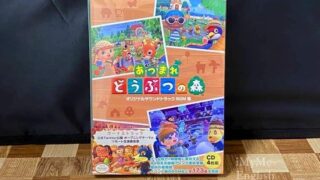
<無料で使える人気サービス>
・【動画&音楽 使い放題】学生限定 Amazon「Prime Student」【6ヶ月無料】
・【音楽聴き放題】Amazon「Music Unlimited」【30日間無料】
・【本の聴き放題】Amazon「audible」【30日間無料】
<期間限定のセール情報>
・【最大70%オフ】Kindle「ビジネス書」キャンペーン【日経BP】
・【楽天市場】バレンタイン特集【予算で選べる】
・【ポイント最大42倍】楽天「お買い物マラソン」【開催中!】































